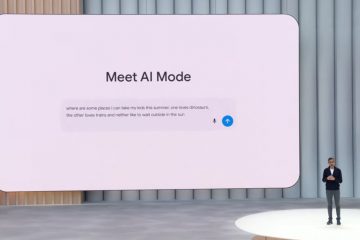Viele moderne Fernseher können Live-TV aufzeichnen, aber jede Marke versteckt diese Option an einer etwas anderen Stelle und erfordert oft zusätzlichen Speicher oder eine separate DVR-Box.
In diesem Leitfaden werden die wichtigsten Möglichkeiten zum Aufzeichnen von Fernsehsendungen auf einem Smart TV erläutert, einschließlich USB-Aufzeichnung, Kabel-oder Satelliten-DVRs, Over-the-Air-Recorder und Cloud-DVR in Streaming-Apps. Außerdem sehen Sie, was Sie benötigen, bevor Sie beginnen, sowie die Einschränkungen, die bei jedem Smart-TV-Aufzeichnungssetup noch gelten.
Was Sie benötigen, bevor Sie TV auf einem Smart TV aufzeichnen
Bevor Sie versuchen, TV auf einem Samsung, LG, Sony, Roku oder Fire TV aufzunehmen, prüfen Sie ein paar Grundlagen, damit Sie keine Zeit mit einer Funktion verschwenden, die Ihr Gerät nicht unterstützt.
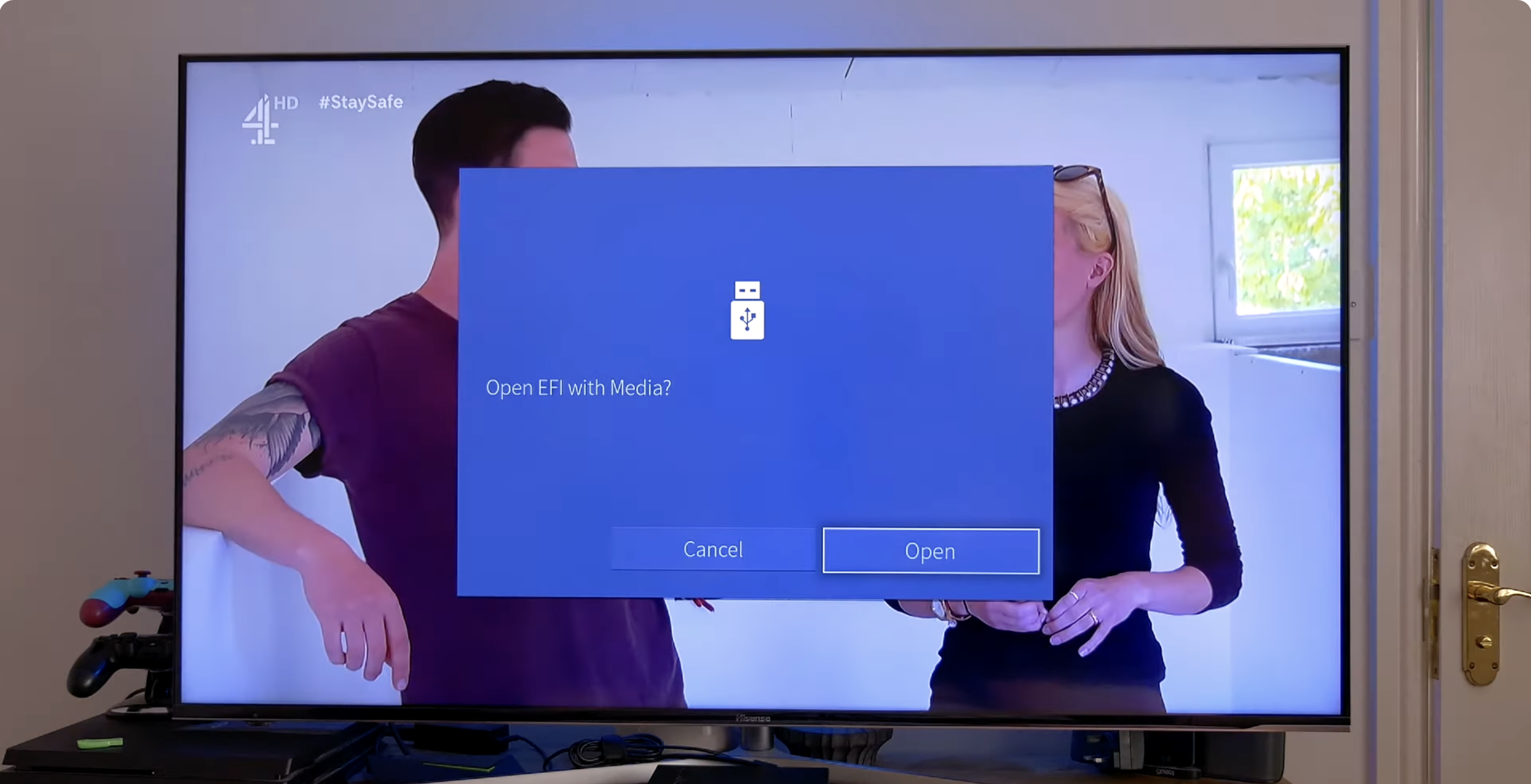 Eingebauter Tuner: Stellen Sie sicher, dass Ihr Smart TV über einen integrierten TV-Tuner und einen Antennen-oder Kabeleingang verfügt und nicht nur Streaming-Apps. Benutzerhandbuch: Suchen Sie nach Abschnitten mit den Bezeichnungen „PVR“, „Time Shift“, „DVR“, „USB-Aufnahme“ oder „Digitale Aufnahme“. Speichergerät: Bereiten Sie für die USB-Aufnahme ein leeres Flash-Laufwerk oder eine externe Festplatte mit ausreichend freiem Speicherplatz vor. Gutes Signal: Stellen Sie sicher, dass Ihre Antenne, Kabelbox oder Ihr Satellitenempfänger ein stabiles HD-Signal an den Fernseher liefert. Live-TV-Quelle: Entscheiden Sie, was Sie aufnehmen möchten: Over-the-Air-Kanäle, Kabel, Satellit oder Live-TV von einem Streaming-Dienst.
Eingebauter Tuner: Stellen Sie sicher, dass Ihr Smart TV über einen integrierten TV-Tuner und einen Antennen-oder Kabeleingang verfügt und nicht nur Streaming-Apps. Benutzerhandbuch: Suchen Sie nach Abschnitten mit den Bezeichnungen „PVR“, „Time Shift“, „DVR“, „USB-Aufnahme“ oder „Digitale Aufnahme“. Speichergerät: Bereiten Sie für die USB-Aufnahme ein leeres Flash-Laufwerk oder eine externe Festplatte mit ausreichend freiem Speicherplatz vor. Gutes Signal: Stellen Sie sicher, dass Ihre Antenne, Kabelbox oder Ihr Satellitenempfänger ein stabiles HD-Signal an den Fernseher liefert. Live-TV-Quelle: Entscheiden Sie, was Sie aufnehmen möchten: Over-the-Air-Kanäle, Kabel, Satellit oder Live-TV von einem Streaming-Dienst.
Wenn in Ihrem Handbuch keine Möglichkeit erwähnt wird, Live-TV-Sendungen aufzuzeichnen oder anzuhalten, kann Ihr Smart-TV wahrscheinlich nicht selbst aufnehmen und Sie benötigen stattdessen eine separate DVR-Lösung.
Methode 1: Verwenden Sie die integrierte PVR-Aufzeichnung auf Ihrem Smart-TV
Viele europäische und einige internationale Modelle verfügen über einen integrierten Personal Video Recorder (PVR) oder eine „Time Shift“-Funktion. Dadurch können Sie TV-Sendungen direkt auf einem USB-Laufwerk oder einer Festplatte aufzeichnen, ohne zusätzliche Hardware zu kaufen.
USB-Aufnahme auf Ihrem Smart TV einrichten
Die genauen Menünamen unterscheiden sich, aber die meisten Marken folgen einem ähnlichen Ablauf, wenn Sie Live-TV auf Ihrem Smart TV aufzeichnen möchten.
Schließen Sie einen kompatiblen USB-Stick oder eine externe Festplatte an den USB-Anschluss Ihres Smart TV an. 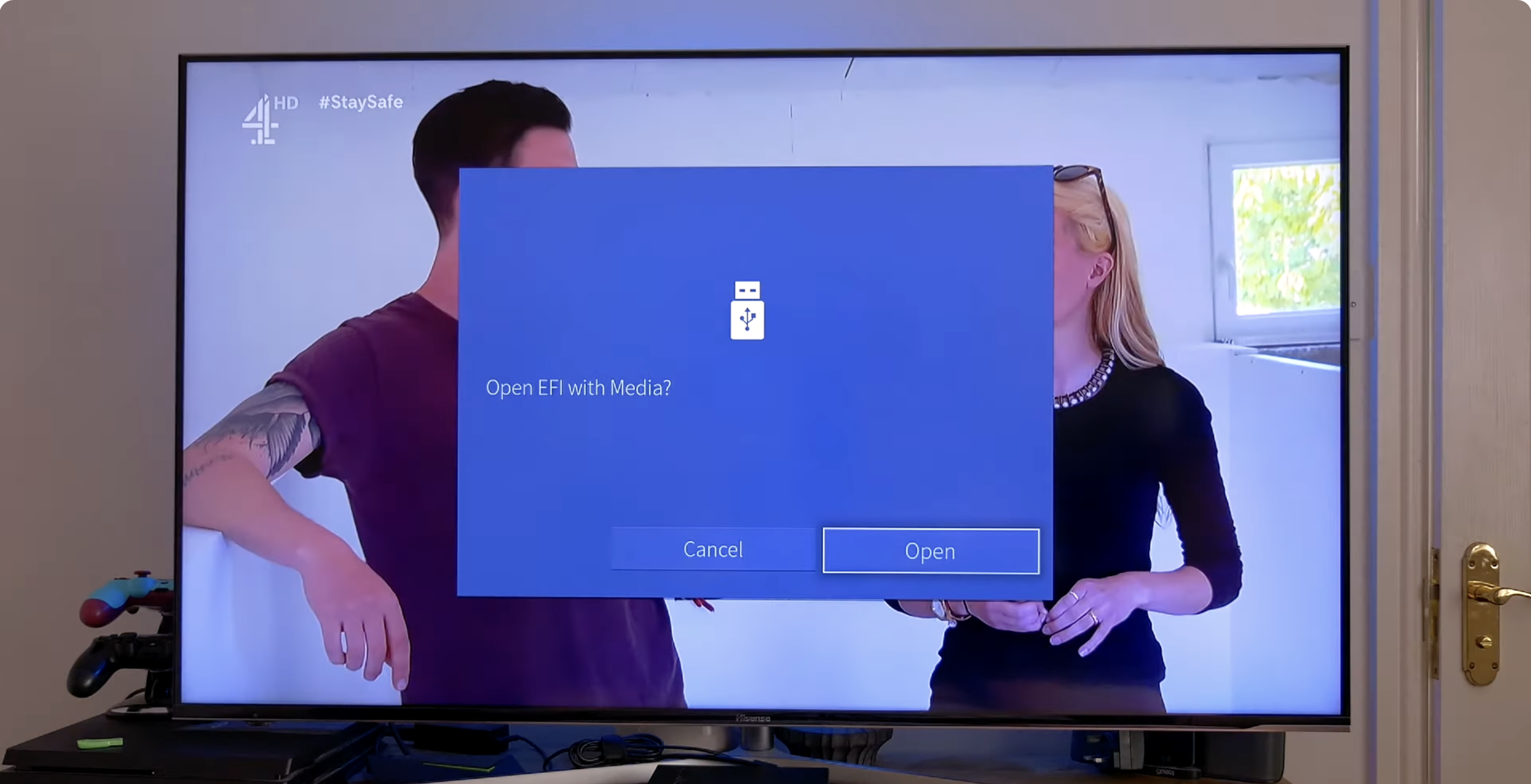 Öffnen Sie mit der Fernbedienung Einstellungen oder Übertragung und suchen Sie nach Optionen wie PVR, Aufnahme oder Time Shift. Befolgen Sie die Anweisungen zum Formatieren des USB-Laufwerks, damit der Fernseher es für Aufnahmen verwenden kann. Dabei werden in der Regel alle vorhandenen Dateien gelöscht. Stellen Sie mit dem integrierten Tuner den Live-Kanal ein, den Sie aufnehmen möchten. Drücken Sie die Aufnahme-Taste oder die rote Punkttaste auf Ihrer Fernbedienung oder wählen Sie Aufnahme aus der Kanalinfoleiste auf dem Bildschirm.
Öffnen Sie mit der Fernbedienung Einstellungen oder Übertragung und suchen Sie nach Optionen wie PVR, Aufnahme oder Time Shift. Befolgen Sie die Anweisungen zum Formatieren des USB-Laufwerks, damit der Fernseher es für Aufnahmen verwenden kann. Dabei werden in der Regel alle vorhandenen Dateien gelöscht. Stellen Sie mit dem integrierten Tuner den Live-Kanal ein, den Sie aufnehmen möchten. Drücken Sie die Aufnahme-Taste oder die rote Punkttaste auf Ihrer Fernbedienung oder wählen Sie Aufnahme aus der Kanalinfoleiste auf dem Bildschirm. 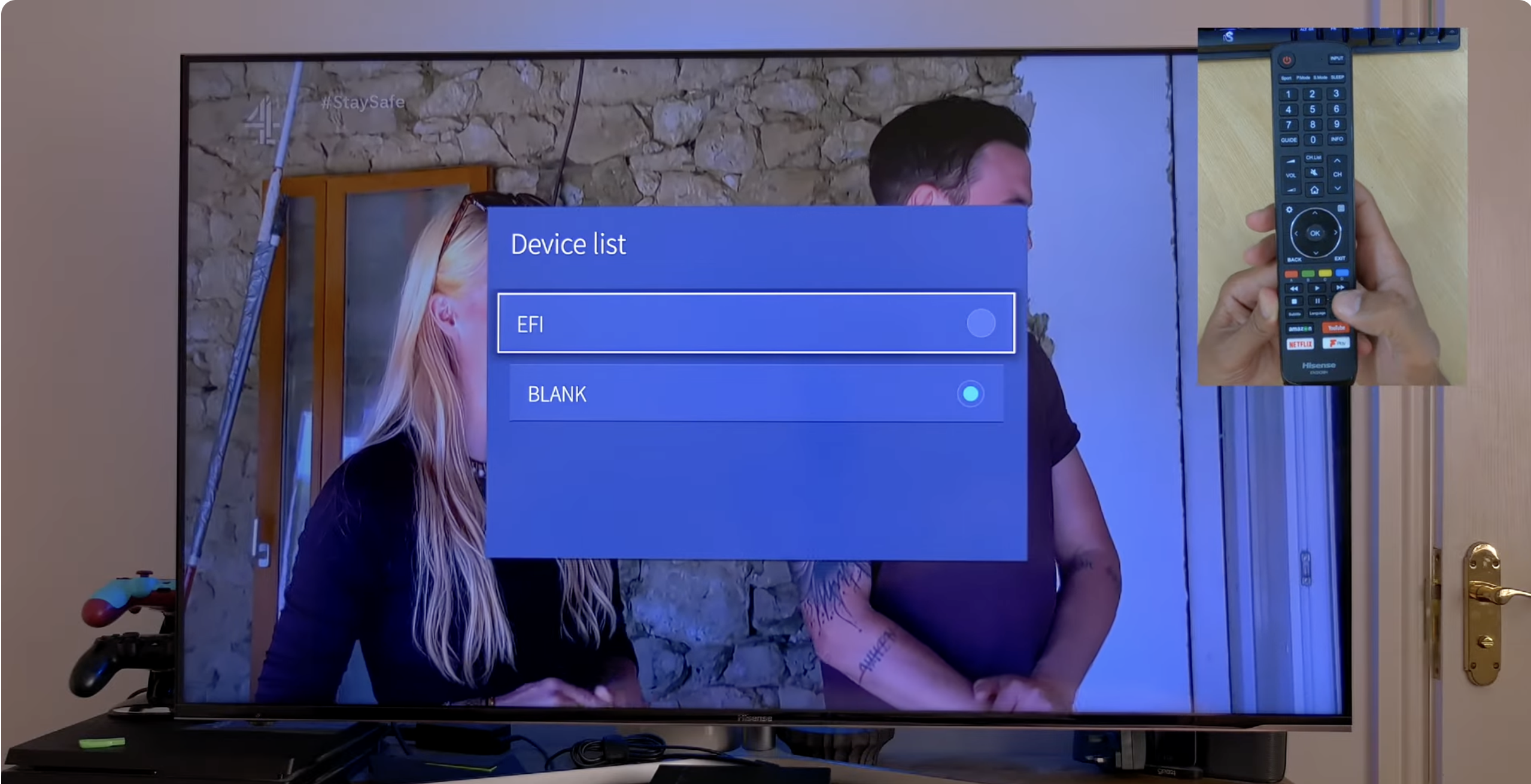
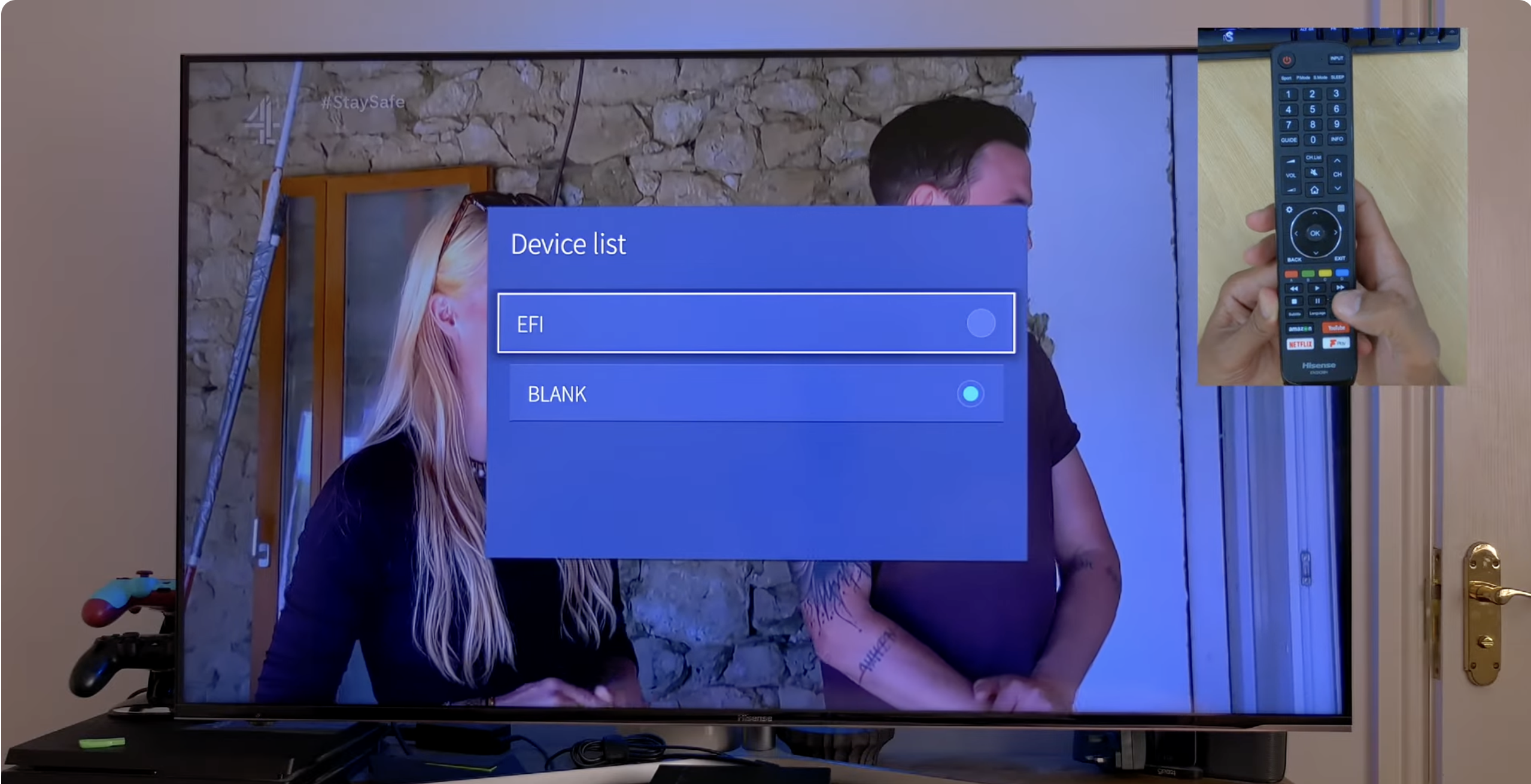 Um eine zukünftige Show zu planen, öffnen Sie den Programmführer, markieren Sie die Show und wählen Sie Aufnehmen oder Aufzeichnung planen. Öffnen Sie später das Menü Aufgezeichnetes Fernsehen oder USB-Aufnahmen, um Ihre aufgezeichneten Fernsehsendungen abzuspielen, zu löschen oder zu verwalten.
Um eine zukünftige Show zu planen, öffnen Sie den Programmführer, markieren Sie die Show und wählen Sie Aufnehmen oder Aufzeichnung planen. Öffnen Sie später das Menü Aufgezeichnetes Fernsehen oder USB-Aufnahmen, um Ihre aufgezeichneten Fernsehsendungen abzuspielen, zu löschen oder zu verwalten. 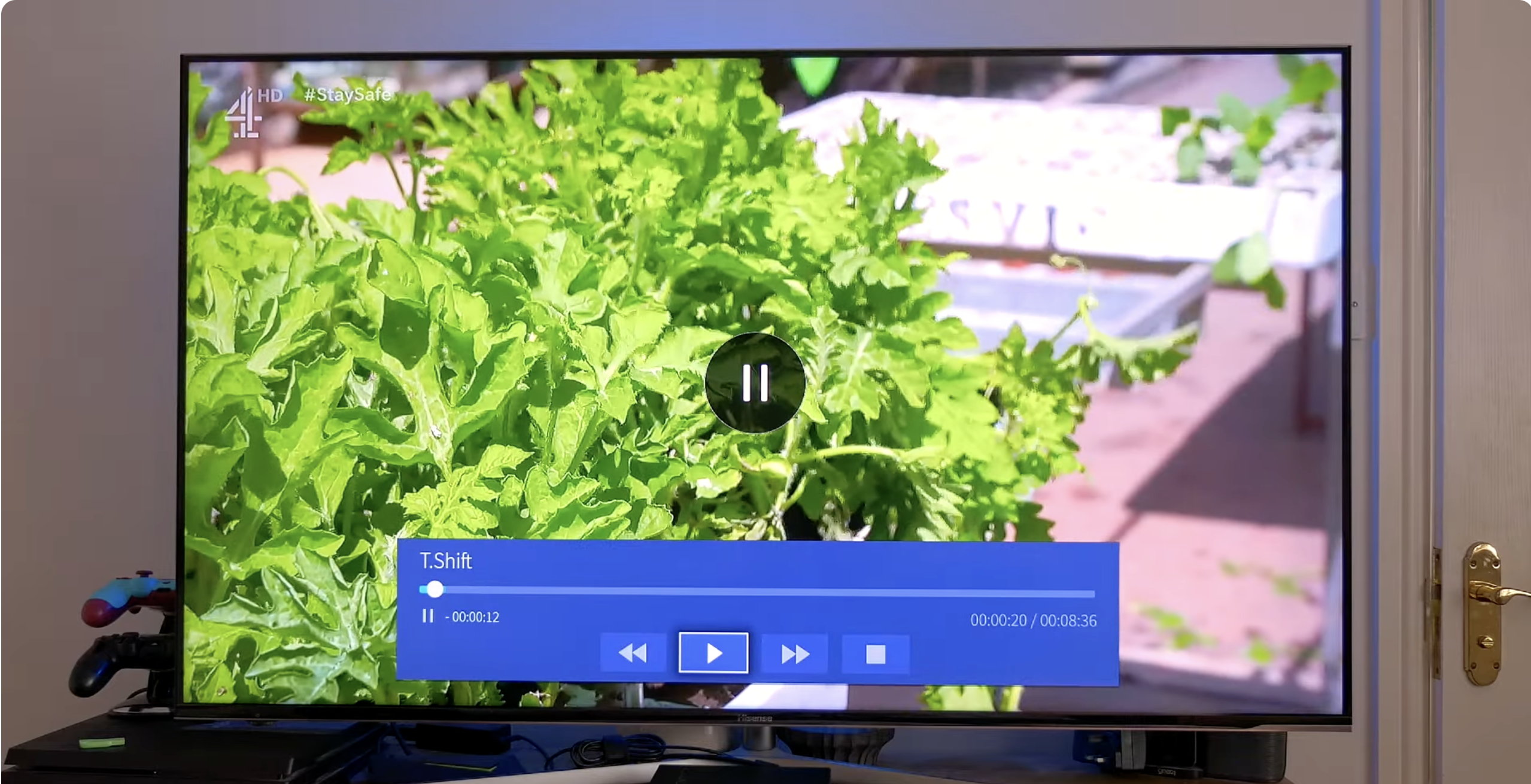
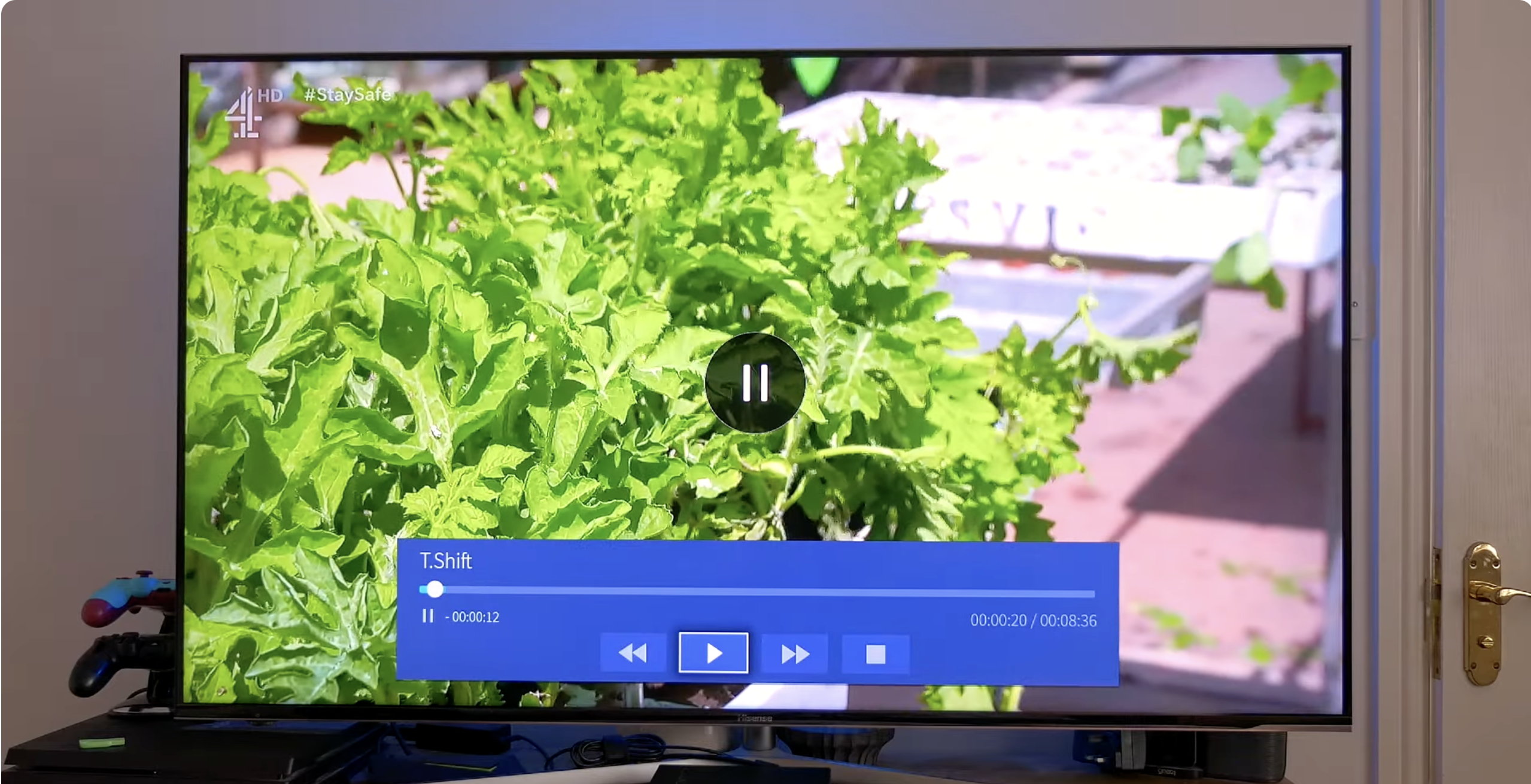
Bei einigen Samsung Smart TV-Modellen wird diese Funktion „USB HDD Recording“ genannt, während LG sie oft als „Time Machine“ oder „Time Shift“ bezeichnet. Smart-TVs von Sony und Panasonic bieten bei ausgewählten Modellen eine ähnliche USB-Aufzeichnung.
Methode 2: Fernsehsendungen auf einem externen USB-Laufwerk aufzeichnen
Auch wenn der Fernseher PVR nicht erwähnt, ermöglichen einige Modelle dennoch die einfache Aufzeichnung oder Pause von Live-TV, wenn Sie ein externes USB-Laufwerk anschließen. Dies ist eine der einfachsten Antworten, wenn Sie fragen, wie Sie Fernsehsendungen auf einem Smart-TV ohne vollwertigen DVR aufzeichnen können.
Verwenden Sie für lange HD-Aufnahmen ein USB 3.0-Flash-Laufwerk oder besser eine externe Festplatte mit eigener Stromversorgung. Formatieren Sie das Laufwerk mit dem von Ihrem Fernseher geforderten Dateisystem, häufig exFAT oder NTFS. Testen Sie nach der Formatierung das Setup, indem Sie eine kurze Show aufnehmen und wiedergeben. Lassen Sie das Laufwerk am selben USB-Anschluss angeschlossen, damit der Fernseher Ihre Aufnahmen immer erkennt.
Die meisten Fernseher verschlüsseln diese Aufnahmen, sodass Sie sie normalerweise nicht auf einem PC oder einem anderen Fernseher abspielen können. Betrachten Sie diese Methode als eine Möglichkeit, Sendungen zeitversetzt nur auf diesem einen Smart-TV aufzuzeichnen.
Methode 3: Verwenden Sie den DVR Ihres Kabel-oder Satellitenanbieters
Wenn Sie Kabel oder Satellit abonniert haben, können Sie TV-Sendungen am einfachsten auf einem Smart-TV aufzeichnen, indem Sie den DVR des Anbieters alles verwalten lassen. Ihr Fernseher zeigt einfach den HDMI-Ausgang der Box an.
Verbinden Sie die DVR-Box mit einem HDMI-Kabel mit Ihrem Smart TV. Stellen Sie Ihren Smart-TV-Eingang auf den vom DVR verwendeten HDMI-Anschluss ein. Öffnen Sie mit der DVR-Fernbedienung die Bildschirmanleitung und suchen Sie die Sendung, die Sie speichern möchten. Wählen Sie im DVR-Menü Aufnehmen oder Serie aufzeichnen. Öffnen Sie später den Abschnitt Aufzeichnungen des DVR, um gespeicherte TV-Folgen anzusehen, zu löschen oder zu verwalten.
Dieser Ansatz funktioniert gleich, unabhängig davon, ob Sie Xfinity, Spectrum, Cox, DirecTV oder einen anderen Anbieter verwenden. Der Smart TV führt die Aufnahme nicht selbst durch; Es zeigt einfach das HDMI-Signal an, wodurch viele Smart-TV-Aufzeichnungsbeschränkungen umgangen werden.
Methode 4: Fügen Sie einen Over-the-Air-DVR für Antennenkanäle hinzu
Wenn Sie das Kabel abschneiden und freie Antennenkanäle ansehen, können Sie mit einem Over-the-Air-DVR immer noch ausgestrahlte Fernsehsendungen auf einem Smart-TV aufzeichnen. Zu den beliebten Optionen gehören Tablo, HDHomeRun und ähnliche Netzwerk-DVR-Boxen.
Schließen Sie Ihre Innen-oder Dachantenne an den Antenneneingang des Over-the-Air-DVRs an. Schließen Sie zur Speicherung eine externe Festplatte an den DVR an, wenn das Gerät dies erfordert. Verbinden Sie den DVR über Ethernet oder WLAN mit Ihrem Heimrouter. Installieren Sie die passende DVR-App aus dem App Store auf Ihrem Smart TV, beispielsweise die Tablo-oder HDHomeRun-App. Verwenden Sie den Live-Guide der App, um Sendungen auszuwählen, und wählen Sie dann Aufnahme oder Serie aufnehmen. Öffnen Sie später die Registerkarte Aufnahmen der DVR-App, um gespeicherte TV-Sendungen auf jedem kompatiblen Gerät in Ihrem Zuhause anzusehen oder zu löschen.
Mit dieser Methode können Sie Live-TV überall in Ihrem Netzwerk aufzeichnen, nicht nur auf einem einzelnen Bildschirm. Dies ist hilfreich, wenn Sie mehrere Smart-TVs oder Streaming-Boxen besitzen.
Methode 5: TV mit Cloud-DVR in Streaming-Apps aufzeichnen
Live-TV-Streaming-Dienste bündeln Cloud-DVR-Speicher jetzt direkt in ihren Apps, die Sie auf den meisten Smart-TVs ausführen können. Dies ist oft die beste Option, wenn Sie bereits Live-TV über YouTube TV, Hulu With Live TV, Fubo oder DirecTV Stream schauen.
Installieren Sie Ihre Live-TV-Streaming-App auf dem Smart TV und melden Sie sich mit Ihrem Konto an. Öffnen Sie den Live-Guide und markieren Sie den Kanal oder die Sendung, die Sie speichern möchten. Suchen Sie in den Showdetails nach der Schaltfläche Plus, Aufzeichnen oder Zur Bibliothek hinzufügen. Wählen Sie, ob Sie nur diese Ausstrahlung oder die gesamte Serie aufzeichnen möchten. Öffnen Sie später den Bereich Bibliothek oder Aufgezeichnet der App, um Ihre Cloud-DVR-Aufzeichnungen auf jedem unterstützten Gerät anzusehen.
Cloud DVR funktioniert auf allen Smart-TVs, Streaming-Sticks, Telefonen und Tablets auf die gleiche Weise, was es zu einer der flexibelsten Möglichkeiten macht, Live-TV aufzuzeichnen, ohne sich Gedanken über lokale Speicherbeschränkungen machen zu müssen.
Methode 6: Verwenden Sie einen eigenständigen HDMI-Recorder
Wenn keine der oben genannten Methoden zu Ihrem Setup passt, kann ein HDMI-Recorder Videos von einer Kabelbox, einem Streaming-Stick oder einer Spielekonsole aufnehmen, die an Ihren Smart-TV angeschlossen ist. Diese Methode richtet sich normalerweise an fortgeschrittene Benutzer.
Kaufen Sie einen HDMI-Recorder, der die von Ihnen benötigte Auflösung und Bildrate unterstützt. Verbinden Sie den HDMI-Ausgang Ihrer Streaming-Box oder Konsole mit dem HDMI-Recorder-Eingang. Verbinden Sie den HDMI-Recorder-Ausgang mit dem HDMI-Anschluss Ihres Smart TV. Schließen Sie zur Speicherung ein großes USB-Laufwerk oder eine SD-Karte an den Rekorder an. Verwenden Sie die Fernbedienung des Rekorders, um Aufnahmen zu starten und zu stoppen, während Sie über das Gerät fernsehen.
HDMI-Recorder funktionieren aufgrund des HDCP-Kopierschutzes möglicherweise nicht mit jeder App oder jedem Gerät. Betrachten Sie dies daher als letzten Ausweg und nicht als Ihre primäre Möglichkeit, Fernsehsendungen auf einem Smart TV aufzuzeichnen.
Fehlerbehebung bei Smart TV-Aufnahmeproblemen
Selbst wenn Sie jeden Schritt befolgen, schlagen Aufnahmen manchmal fehl oder sehen schlechter aus als erwartet. Diese einfachen Überprüfungen beheben die meisten Smart-TV-Aufnahmeprobleme.
Die Aufnahmetaste funktioniert nicht: Stellen Sie sicher, dass Sie Live-TV über den integrierten Tuner ansehen, nicht über eine externe HDMI-Quelle, die der Fernseher nicht aufzeichnen kann. USB-Laufwerk nicht erkannt: Formatieren Sie das Laufwerk im von Ihrem Fernseher empfohlenen Dateisystem neu und vermeiden Sie die Verwendung von Hubs oder sehr langen USB-Kabeln. Aufnahme stoppt vorzeitig: Fügen Sie im Zeitplan zusätzliche Abstände hinzu, wenn Ihr Fernseher dies unterstützt, oder zeichnen Sie die nächste Sendung als Backup für Sport-und Live-Events auf. Wiedergabe stottert: Verwenden Sie ein schnelleres USB 3.0-Laufwerk oder eine Festplatte mit eigener Stromversorgung anstelle eines winzigen Flash-Laufwerks, insbesondere bei langen HD-Filmen. Kein Platz mehr: Öffnen Sie Ihre Aufnahmeliste und löschen Sie bereits angesehene Sendungen oder wechseln Sie zu einem größeren externen Laufwerk oder einem Cloud-DVR-Plan.
Zusammenfassung
Wenn Sie heute fragen, wie Sie Fernsehsendungen auf einem Smart-TV aufzeichnen können, hängt die Antwort von Ihrer Hardware und der Herkunft Ihres Live-TV ab. Einige Samsung-, LG-, Sony-und Panasonic-Geräte zeichnen direkt auf USB-Laufwerken auf, während andere in Streaming-Apps auf einen Kabel-DVR, einen Antennen-DVR oder einen Cloud-DVR setzen.
Die zuverlässigste Einrichtung für die meisten US-Haushalte kombiniert einen Smart TV mit einem DVR eines Anbieters oder einem Live-TV-Streaming-Dienst, der Cloud-Aufzeichnung umfasst. USB-PVR-Aufzeichnung funktioniert am besten, wenn Sie eine schnelle, lokale Steuerung über nur einen Fernseher wünschen.
Fazit
Mit Smart-TVs ist es einfacher als je zuvor, Fernsehsendungen anzuhalten, zurückzuspulen und aufzuzeichnen, aber es gibt keine einheitliche Lösung, die in jedes Wohnzimmer passt. Überprüfen Sie zunächst, ob Ihr Smart TV USB-Aufnahme oder Time Shift unterstützt. Wenn dies der Fall ist, deckt ein einfaches externes Laufwerk häufig die Grundbedürfnisse ab.
Wenn Ihr Fernseher nicht über integrierte PVR-Funktionen verfügt, koppeln Sie ihn mit einem Kabel-oder Satelliten-DVR, einem Over-the-Air-Recorder oder einem Live-TV-Streaming-Dienst, der Cloud-DVR umfasst. Egal für welche Route Sie sich entscheiden, Sie können ein Setup erstellen, mit dem Sie Fernsehsendungen auf Ihrem Smart TV aufzeichnen, sie nach Ihrem Zeitplan ansehen und nie wieder eine Lieblingsserie oder ein großes Spiel verpassen können.